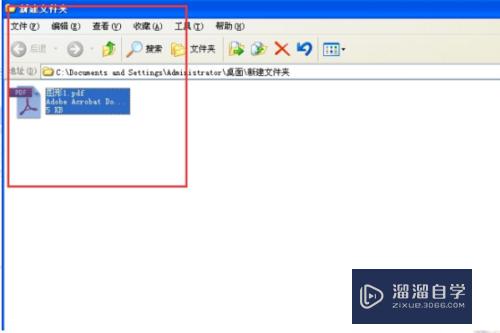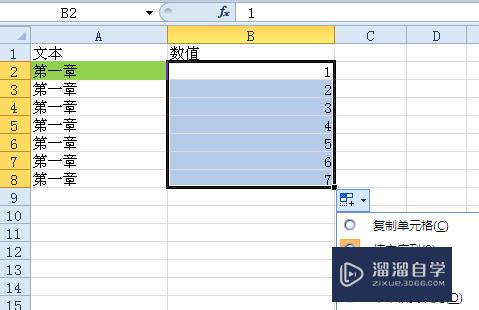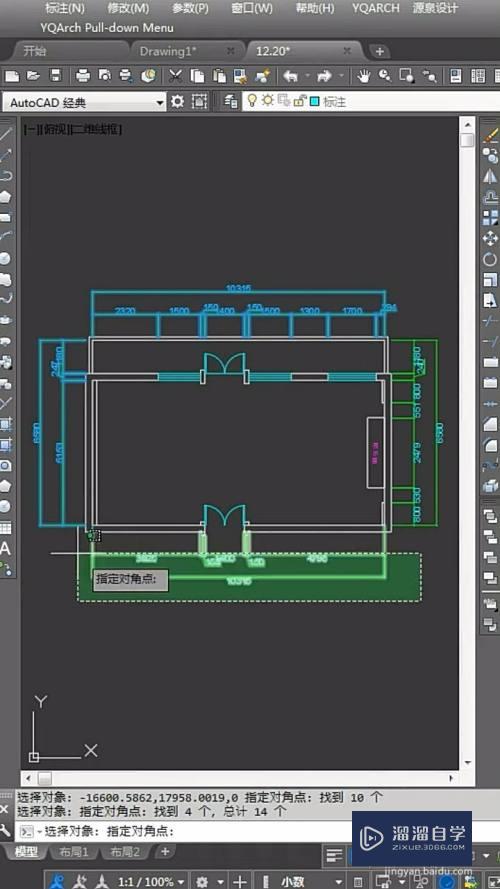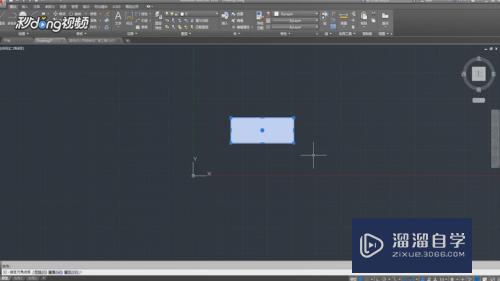怎么用Excel制作函数图像(怎么用excel制作函数图像表)优质
我们会经常用到很多的函数图像。那么我们如何制作比较准确的函数图像呢?方法很简单。下面小渲就带大家一起来学习下方法。希望能为大家带来帮助。
点击观看“Excel”视频教程。帮助你更好的上手
工具/软件
硬件型号:华硕无畏15
系统版本:Windows7
所需软件:Excel2016
操作方法
第1步
打开wps表格新建一个Excel表格
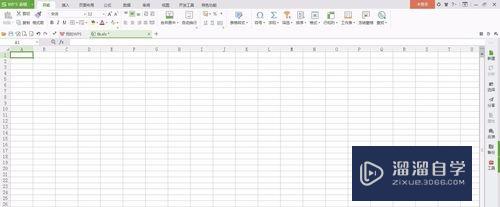
第2步
在Excel表格中输入我们所要绘制的函数图像的坐标。我以二次函数为例。
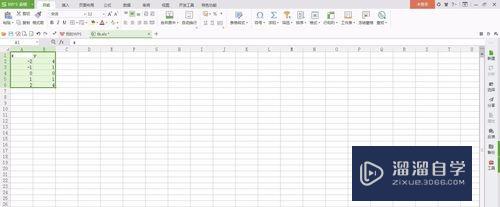
第3步
选中我们刚才输入的数据。单击“插入”--“图表”

第4步
在“插入图片”对话框中。选择”XY散点图“
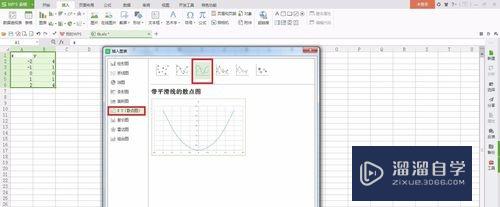
第5步
在Excel中出现了二次函数图像的图表
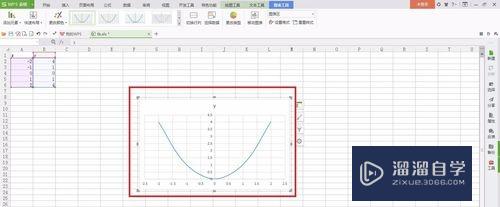
第6步
我们可以修改图表的各个部分。以修改函数图像标题为例。单击标题区。输入“二次函数图像”

第7步
选中标题文字。单击鼠标右键。在右键菜单中。选择“字体”对话框。设置各个属性。

以上关于“怎么用Excel制作函数图像(怎么用excel制作函数图像表)”的内容小渲今天就介绍到这里。希望这篇文章能够帮助到小伙伴们解决问题。如果觉得教程不详细的话。可以在本站搜索相关的教程学习哦!
更多精选教程文章推荐
以上是由资深渲染大师 小渲 整理编辑的,如果觉得对你有帮助,可以收藏或分享给身边的人
本文标题:怎么用Excel制作函数图像(怎么用excel制作函数图像表)
本文地址:http://www.hszkedu.com/67410.html ,转载请注明来源:云渲染教程网
友情提示:本站内容均为网友发布,并不代表本站立场,如果本站的信息无意侵犯了您的版权,请联系我们及时处理,分享目的仅供大家学习与参考,不代表云渲染农场的立场!
本文地址:http://www.hszkedu.com/67410.html ,转载请注明来源:云渲染教程网
友情提示:本站内容均为网友发布,并不代表本站立场,如果本站的信息无意侵犯了您的版权,请联系我们及时处理,分享目的仅供大家学习与参考,不代表云渲染农场的立场!